有时候我们在使用win10系统自带的ie浏览器出现问题时,可以通过重装ie浏览器来解决,下面就把win10重装ie浏览器的方法教给大家吧。
系统版本:windows10系统
品牌型号:华硕VivoBook14
方法
1、打开“控制面板”。

2、在控制面板界面,点击“程序”。
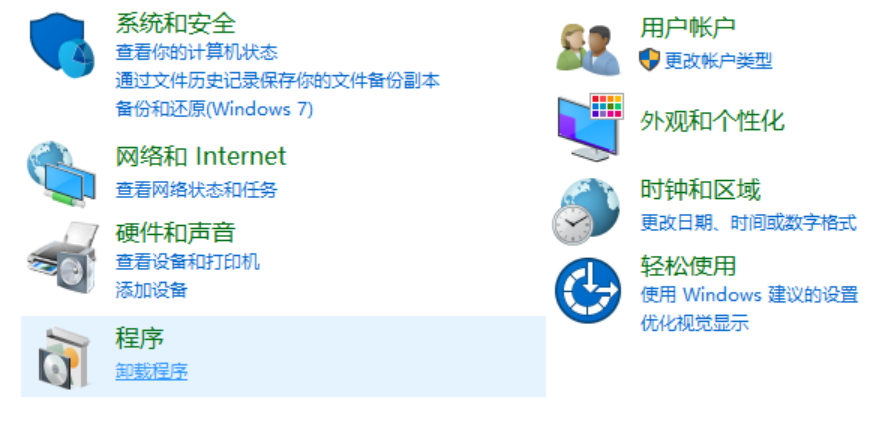
3、选择“启用或关闭Windows功能”。
win10系统重装步骤图解
win10系统是微软现今比较成熟的系统,使用的人很多,不少人都有重装win10系统的需求。那么要怎么重装win10系统比较简单呢?下面小编给大家分享一个简单好用的win10系统重装步骤教程。

4、“Internet Explorer 11”并将其前面的勾勾去掉,弹出的确认窗口,点击“是”即可。电脑重启后选中Internet Explorer11前面的复选框,最后点击确定。

总结
打开“控制面板”;
在控制面板界面,点击“程序”;
选择“启用或关闭Windows功能”;
“Internet Explorer 11”并将其前面的勾勾去掉,弹出的确认窗口,点击“是”即可。电脑重启后选中Internet Explorer11前面的复选框,最后点击确定。
以上就是电脑技术教程《win10重装ie浏览器的方法》的全部内容,由下载火资源网整理发布,关注我们每日分享Win12、win11、win10、win7、Win XP等系统使用技巧!win10系统重装视频图文展示
要怎么重装win10系统呢?一些网友因为电脑系统用久后出现了问题,需要给win10系统重装来解决故障问题,但不知道怎么操作。下面小编就给大家演示下简单的win10系统重装视频图文步骤。






